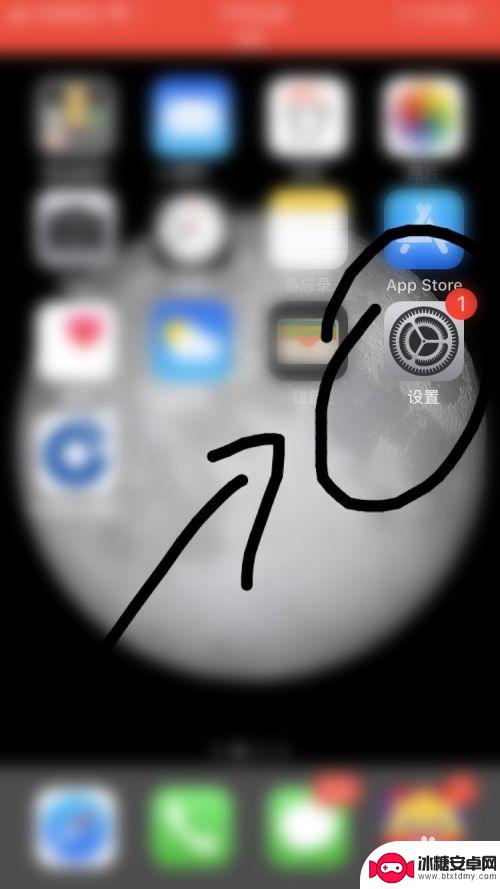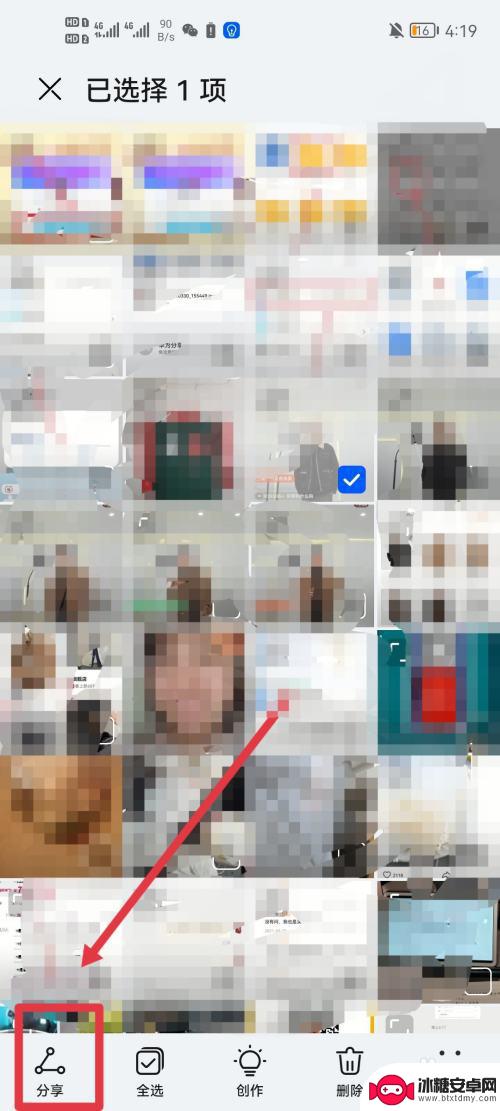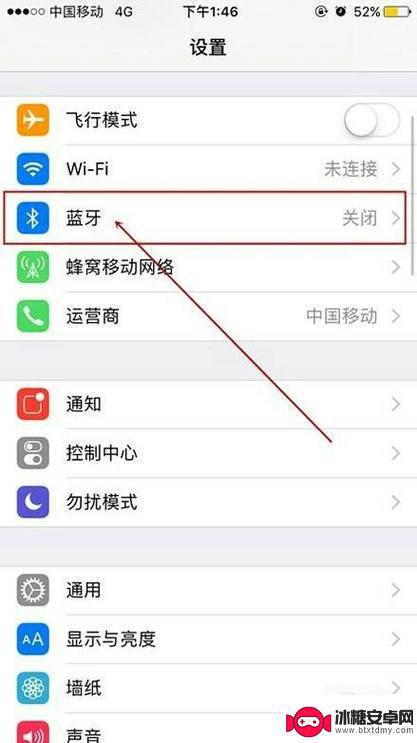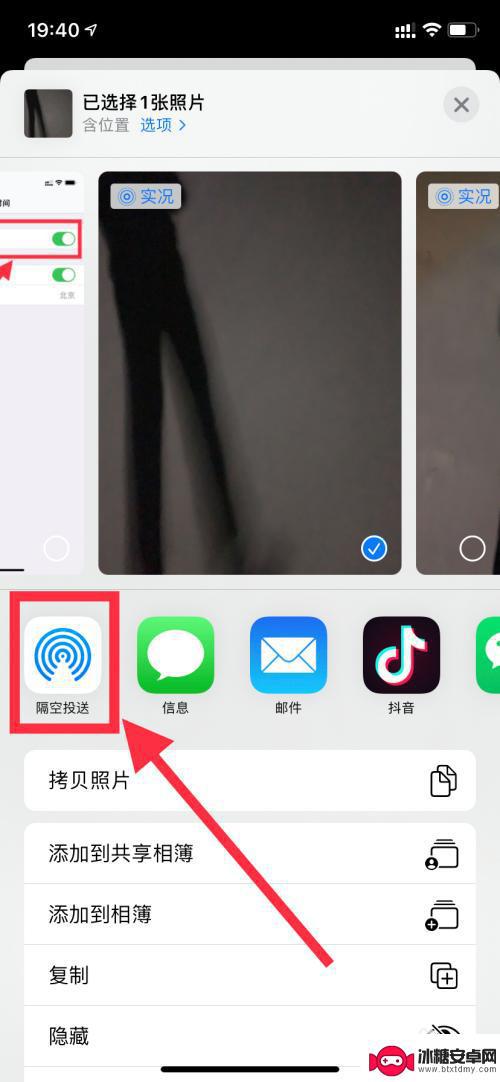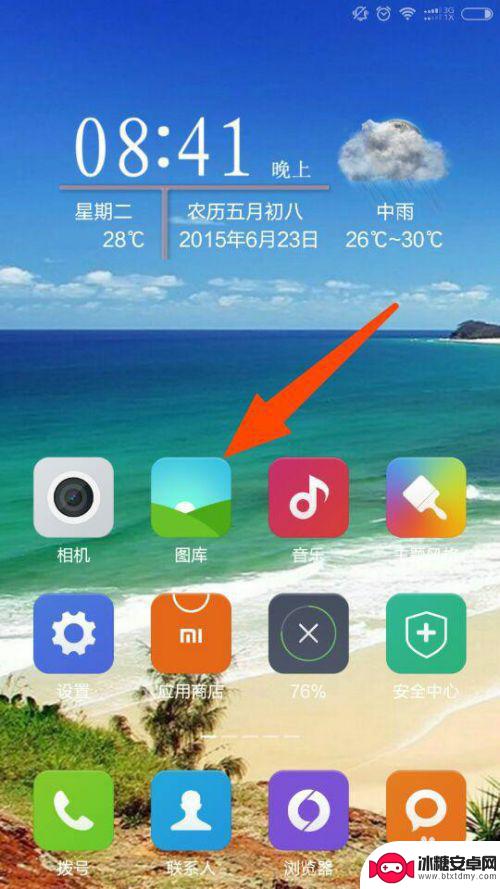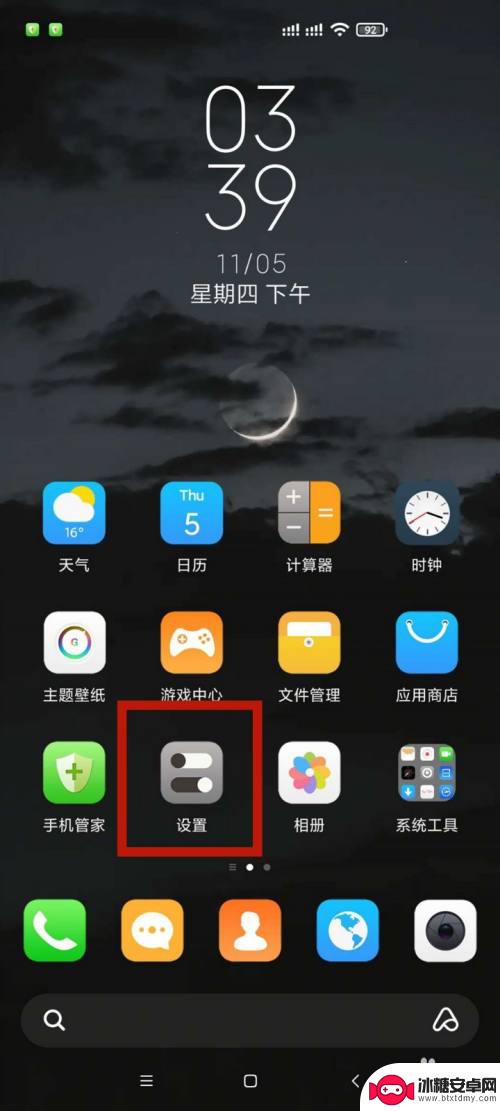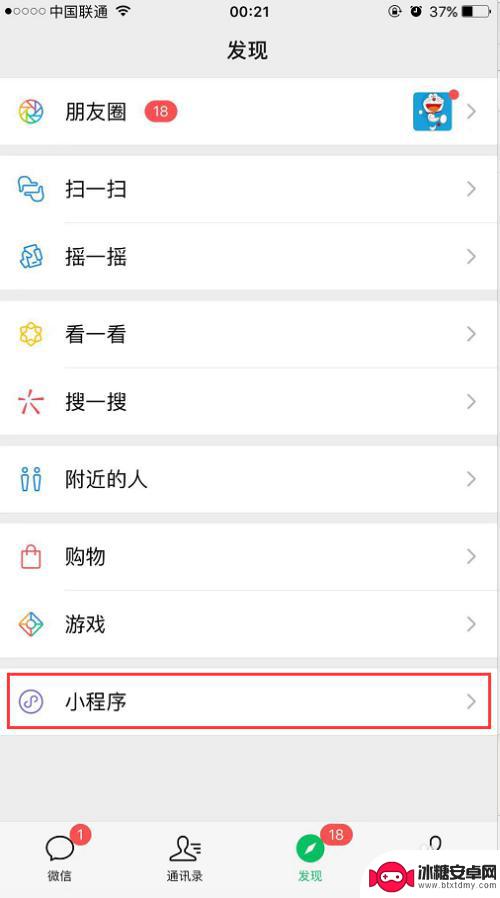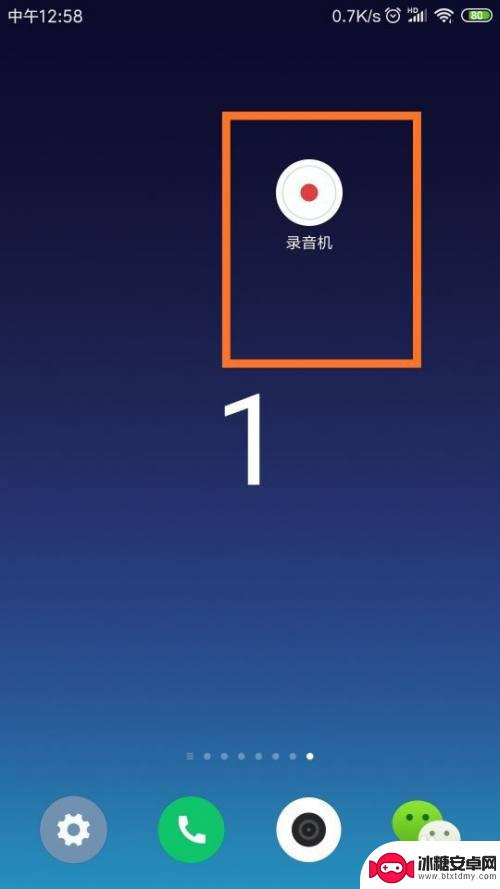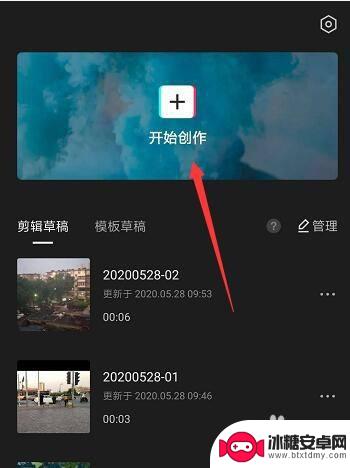wps怎么传手机照片 手机版wps office照片上传教程
wps怎么传手机照片,在现代社会中手机成为了我们生活中必不可少的工具之一,每天我们都会用手机拍摄大量的照片,记录下生活中的点点滴滴。随着照片的增多,我们常常会面临一个问题:如何将手机中的照片传输到电脑或者其他设备上进行编辑和存储呢?幸运的是有一种非常方便的方法可以解决这个问题,那就是利用手机版的WPS Office进行照片的上传。接下来我将为大家介绍一下具体的操作步骤。
手机版wps office照片上传教程
具体步骤:
1.首先打开wps office APP。
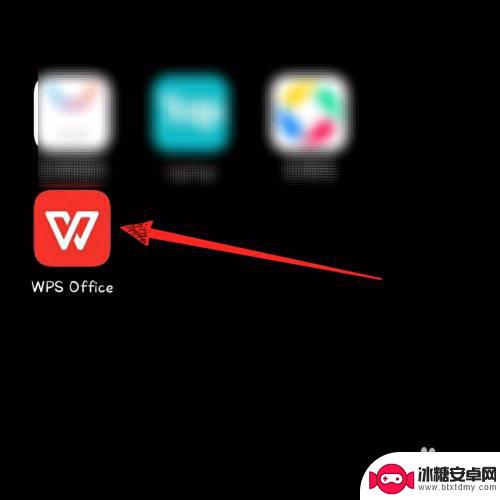
2.然后点击云文档。
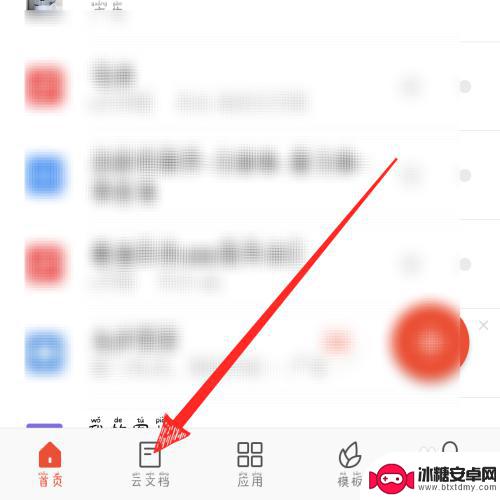
3.再点击上传。
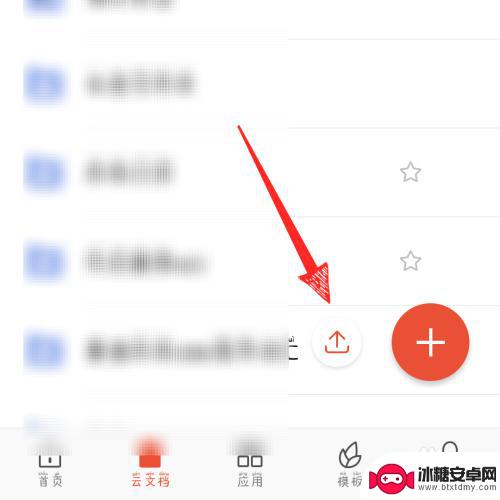
4.然后点击本地。
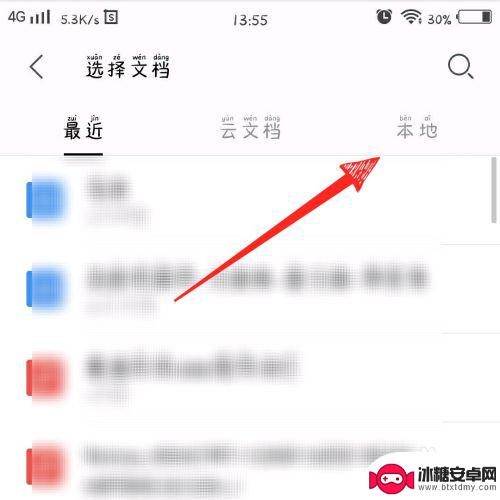
5.再点击相册。

6.然后选择照片,点击确定上传。
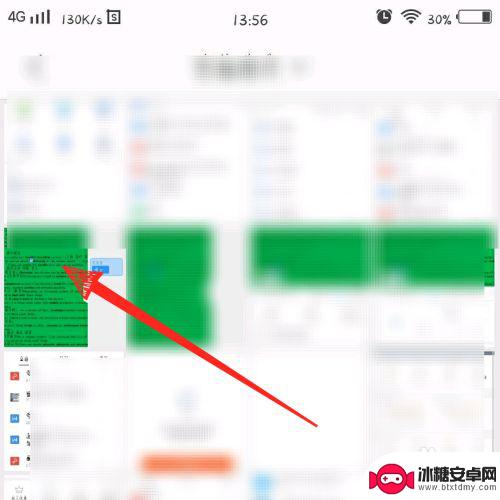
7.最后返回即可看到照片正在上传。
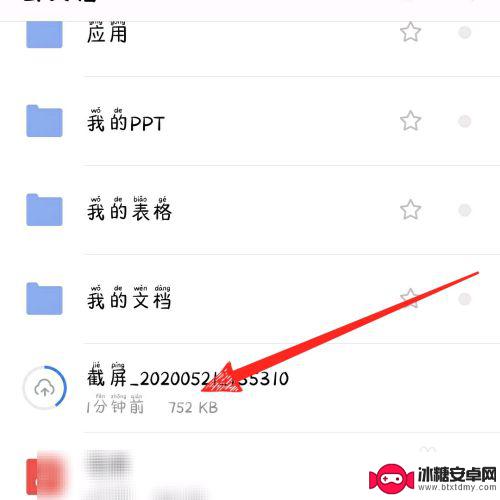
以上就是WPS Office怎么传手机照片的全部内容,如果出现了这种问题,可以根据小编的方法来解决,希望这对大家有所帮助。
相关教程
-
苹果手机通过蓝牙怎么传照片 苹果手机蓝牙传照片教程
苹果手机通过蓝牙传照片是一种方便快捷的分享方式,无需借助网络或数据线即可实现照片传输,苹果手机蓝牙传照片教程简单易懂,只需在设置中打开蓝牙功能,并确保目标设备也开启蓝牙,然后在...
-
手机照片传电脑上怎么传 手机怎么传照片到电脑上
手机照片传电脑上怎么传,如今,手机已经成为我们生活中不可或缺的一部分,随时随地拍照成为了我们记录生活的常态,手机存储空间有限,当我们想要将手机中珍贵的照片传输到电脑上保存时,却...
-
苹果用蓝牙怎么传照片给电脑 苹果手机蓝牙传照片的详细教程
近年来,苹果手机的普及使得人们的生活变得更加便利和多样化,而在日常使用中,我们常常会遇到将手机上的照片传输到电脑上的需求。此时,使用蓝牙技术就成为了一个便捷的选择。通过蓝牙传输...
-
苹果7p怎么传输视频照片到另一部手机 苹果手机照片传输教程
苹果7p是一款功能强大的手机,拥有出色的拍摄效果,因此我们经常会在手机上拍摄出许多精彩的照片和视频,有时候我们可能需要将这些珍贵的回忆传输到另一部手机上与朋友分享或备份。如何将...
-
手机怎么用蓝牙传图片 蓝牙传照片教程
在现代社会手机已经成为人们生活中必不可少的工具,而蓝牙技术的应用更是让手机功能变得更加强大,许多人可能会感到困惑,不知道如何利用蓝牙功能传输照片。蓝牙传照片并不复杂,只需简单的...
-
佳能6d怎么传到电脑 佳能6d与电脑连接教程
佳能6D是一款性能优异的全画幅单反相机,拍摄出的照片清晰细腻,备受摄影爱好者青睐,拍摄出的照片如何传输到电脑上进行编辑和存储呢?通过与电脑连接,可以方便地将佳能6D拍摄的照片传...
-
副卡手机怎么停用 副卡停用流程
副卡手机停用是指在不需要使用副卡的情况下,将副卡停用并解除与主卡的绑定关系,副卡停用流程通常包括拨打客服热线或登录官方网站进行停用操作,填写相关信息进行验证,确认停用请求,最后...
-
如何用手机做水印 在手机上怎样给照片加水印
在如今这个拍照无处不在的时代,很多人喜欢用手机记录生活中的点点滴滴,随着社交媒体的流行和图片盗用的风险,很多人开始意识到保护自己的照片的重要性。给照片添加水印是一种常见的方式,...
-
荣耀手机如何将录音设置为起床铃声 怎样在手机上设置闹钟铃声为自己的录音
在现代社会手机已经成为人们生活中不可或缺的一部分,荣耀手机作为一款备受青睐的智能手机品牌,提供了许多个性化的功能,其中包括将录音设置为起床铃声和设置闹钟铃声为自己的录音。通过这...
-
剪影手机如何加音乐 手机剪映怎么给视频添加本地音乐
在现代社会手机已经成为人们生活中不可或缺的一部分,而剪影手机如何加音乐、手机剪映怎么给视频添加本地音乐也成为了许多手机用户关注的问题。在手机剪辑视频的过程中,添加适合的音乐可以...